

作者: Nathan E. Malpass, 最新更新: 2021年3月31日
音乐行业中的此类创新者之一是 Apple。 他们革命性的iPod节拍 随身听 在那个地区。 现在,即使是他们的iPhone也可以携带音乐,因此您可以随时收听音乐。
但是,如果你 无法将音乐添加到iPhone 设备? 这是您必须面对的一个大问题。 没有它,您就无法在通勤上班或锻炼时听音乐。 您的设备现在有故障,您不知道该怎么办。
幸运的是,您在本文中。 我们将为您提供最好的功能清单,以解决无法向iPhone添加音乐的问题。 在下方阅读以了解更多信息。
根据您对音乐的兴趣,我们建议您发表一篇有关 可以离线收听音乐的音乐应用 为你。
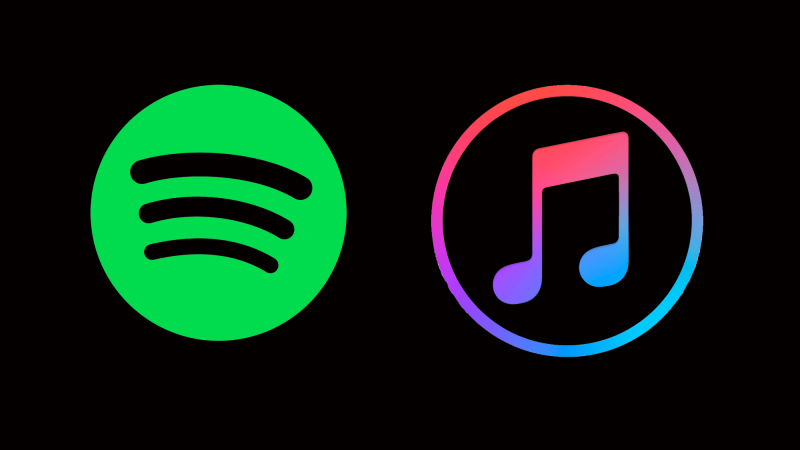
第1部分。无法将音乐添加到iPhone的原因第2部分。可以修复无法将音乐添加到iPhone的工具第3部分。其他能够向iPhone添加音乐的解决方案
无法将音乐添加到iPhone设备的原因有多种。 例如,如果您使用iPhone不支持的音乐文件格式,则该歌曲将不会添加到您的设备中。 确保使用受支持的格式,例如AAC或MP3。 此外,不能使用iTunes将受复制保护的歌曲添加到iPhone。
无法添加音乐的另一个原因是您的 iCloud 音乐被激活。 该平台通常与iTunes的平台冲突。 因此,最好确保您已关闭 iPhone 上的 iCloud 音乐库。 iTunes Match 也是如此。 确保所有三个都已停用。
如果您的iTunes软件不是最新的,则也可能会出现此问题。 因此,您必须在计算机上下载并安装最新版本的iTunes。 只需根据您所在的国家/地区访问iTune的官方网站,然后下载最新版本。
最后,如果您的计算机驱动程序已过时,则它们可能与您的iPhone和iTunes不兼容。 因此,您必须将驱动程序更新为最新版本。 更新后,它可能会解决您面临的问题。
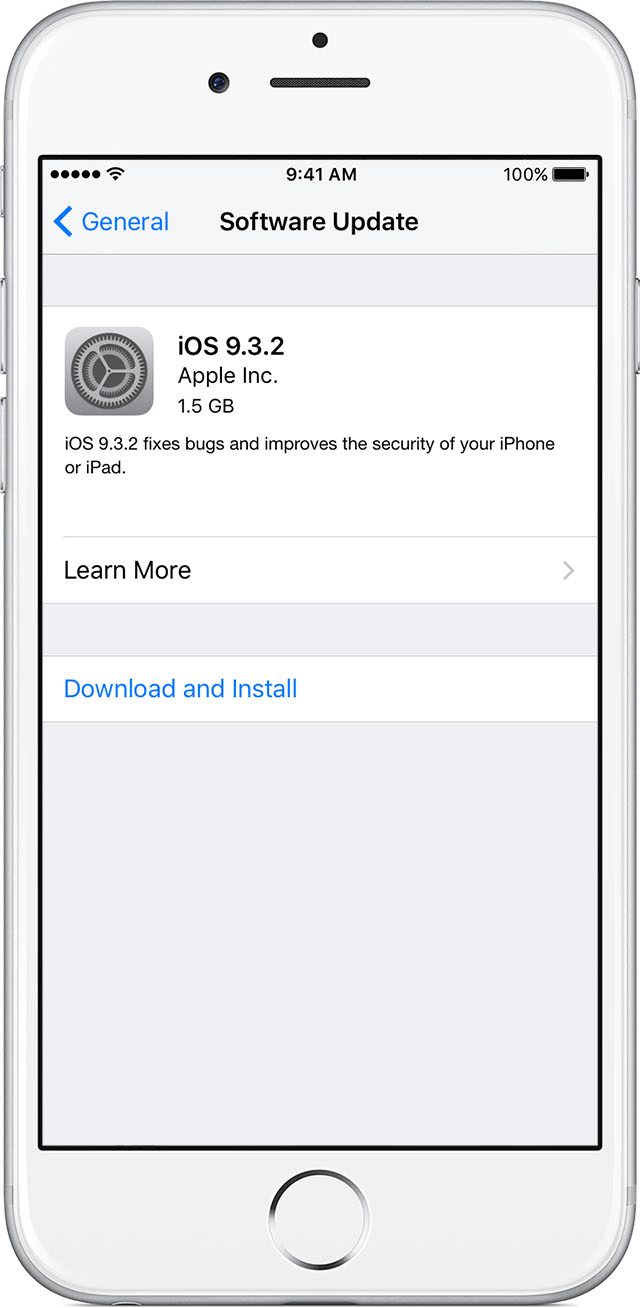
将音乐添加到iPhone的最佳方法是通过名为 FoneDog电话转移。 这是一款出色的软件,可让您在iPhone,iPad,Android智能手机和平板电脑等设备之间添加或传输文件。
该程序包随附一个免费的铃声制造商,可让您制作自定义的铃声并将其传输到您的设备。 它甚至允许您通过删除重复的姓名或电话号码来删除重复的联系人。 支持的文件类型包括照片,视频,音频,联系人和消息等。
电话转移
在iOS,Android和Windows PC之间传输文件。
轻松地在计算机上传输和备份短信,联系人,照片,视频,音乐。
与iOS 13和Android 9.0完全兼容。
免费下载

如果要将音乐添加到iPhone,请按以下方法使用该工具:
步骤01 –下载,安装和连接
您必须从其官方网站下载并安装FoneDog电话传输。 安装完成后,启动程序。 然后,使用随附的USB电缆将iPhone连接到计算机。 该软件将自动识别iPhone,并在界面上显示有关它的详细信息。
步骤02 –选择文件类型
由于您将要添加音乐文件,因此请在界面的左侧栏中选择“音乐”。
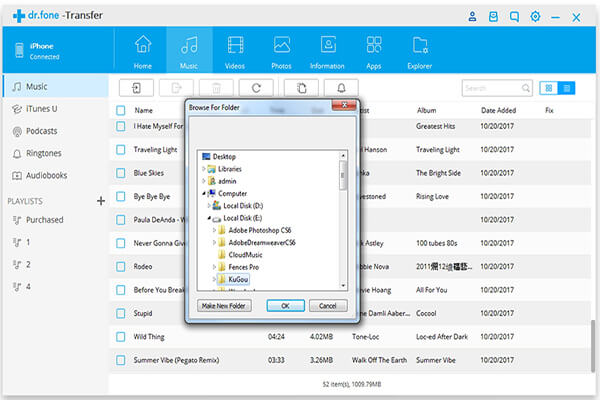
步骤03 –选择“导入”
选择界面顶部的“导入”图标。 然后,访问音乐文件所在的文件夹。 选择您要导入的音乐,然后开始导入。 等待该过程完成。 导入时间取决于要放入iPhone中的文件的数量和大小。
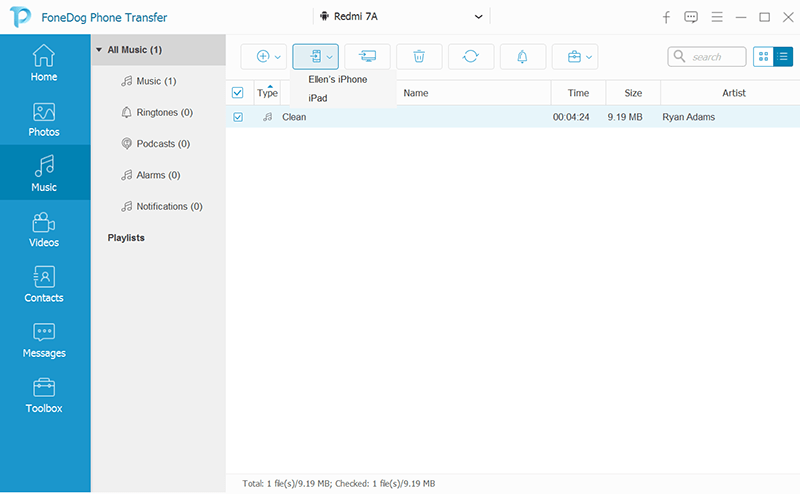
您可以实施一些解决方案来解决无法向iPhone添加音乐的问题。 以下是其中一些:
方法01:禁用冲突
如前所述,您应该禁用诸如iCloud音乐库和iTunes Match之类的冲突。 为了停用iCloud音乐库,您应该:
步骤01 –使用您的iPhone并访问“设置”。
步骤02 –访问iPhone,然后转到“音乐”。
步骤03 –然后,访问iCloud音乐库。
步骤04 –最后,关闭其开关。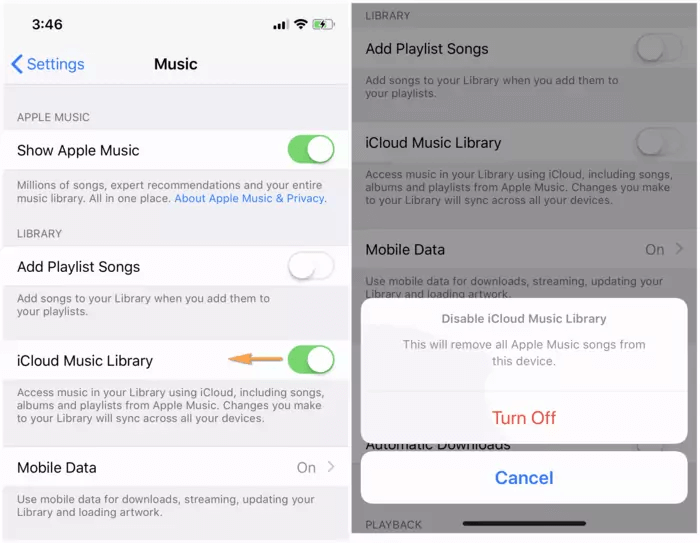
另一方面,以下是停用iTunes Match的方法:
步骤01 –在iPhone上访问“设置”,然后访问iTunes&App Store。
步骤02 –按下您的Apple ID。 可能需要使用您的Apple ID和相应的密码登录。
步骤03 –按“订阅”。 在这里,您将看到iTunes Match的选项。
步骤04 –按选项“取消订阅”。 现在,在结算周期结束后,iTunes Match将被停用,并且订阅将停止。
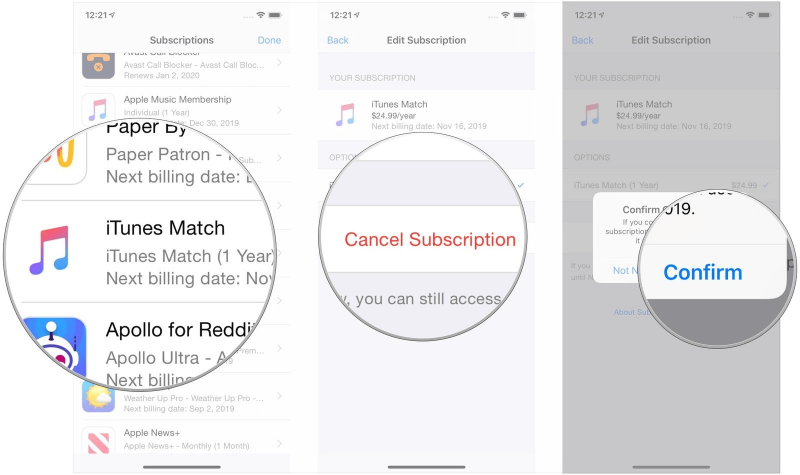
方法02:更新或重新安装iTunes
如果无法将音乐添加到iPhone,则必须更新iTunes软件。 或者,您可以卸载然后重新安装。 确保您使用的是最新版本的iTunes,这是以下方法:
在Windows上:
步骤01 –打开iTunes软件。
步骤02 –访问“帮助”。
步骤03 –然后单击“检查更新”选项。
在Mac上
步骤01 –前往Apple Store。
步骤02 –单击iTunes的“更新”。
一旦确定没有iTunes的最新版本,您只需按照屏幕上的说明进行更新即可。 现在,您可以在更新或重新安装后再次将音乐添加到iPhone。
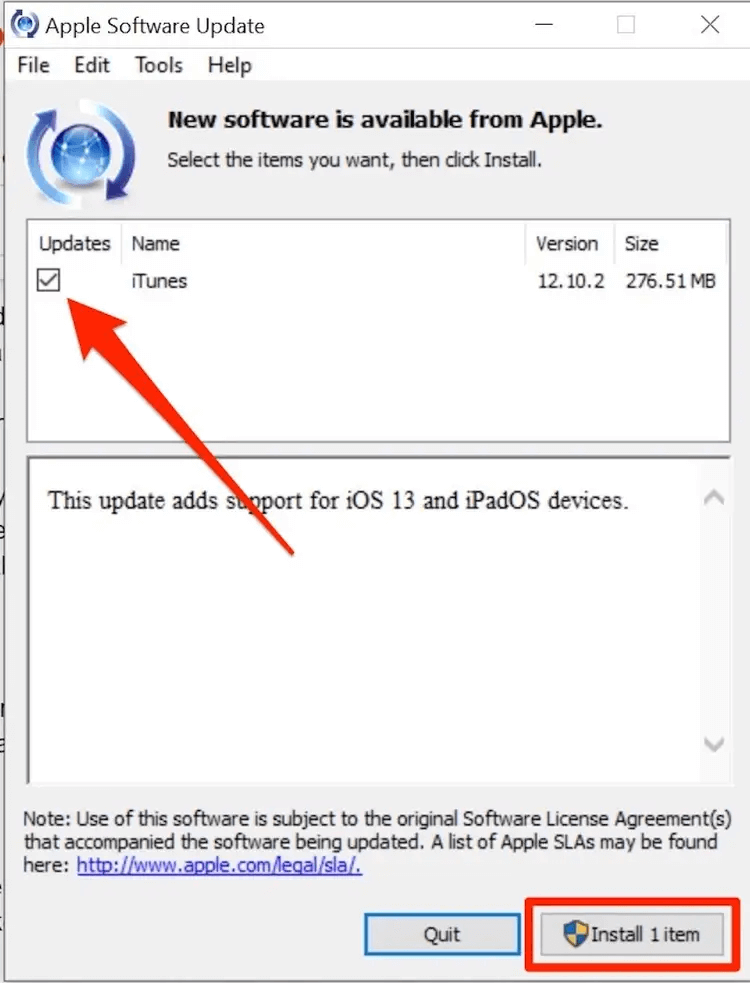
人们也读在不使用iTunes的情况下将音乐从iPhone传输到计算机的顶级工具如何将MP3传输到iPhone的3种有效方法
音乐是一种艺术和表达方式。 这就是为什么它在过去的几十年中变得很流行。 iPhone是您可以用来听音乐的一种此类设备。 但是,有些人注意到他们无法将音乐添加到iPhone。
因此,在本文中,我们告诉了您三种向iPhone添加音乐的方法。 我们已经通过FoneDog电话传输告诉您了一种解决方法。 而且,我们为您提供了通过禁用冲突和更新iTunes来解决问题的方法。
明显的赢家是FoneDog电话传输,因为它不仅允许您向iPhone添加音乐,甚至还允许您添加其他文件类型。 也可以从其他平台进行转移,例如 iPod和计算机之间的免费音乐传输。 有30天的退款保证,因此您确定自己没有浪费钱。 立即下载FoneDog电话转移!
发表评论
评论
热门文章
/
有趣乏味
/
简单困难
谢谢! 这是您的选择:
Excellent
评分: 4.4 / 5 (基于 109 评级)